Если вы случайно удалили данные с USB-накопителя, есть несколько шагов, которые можно предпринять для их восстановления. Первая рекомендация — немедленно прекратить использование устройства, чтобы избежать перезаписи данных, которая затруднит или сделает невозможным восстановление. Вы можете использовать надежную программу восстановления, чтобы просканировать устройство и попытаться вернуть утраченную информацию.
Для этого подключите USB-устройство к компьютеру и запустите программу восстановления. Программа найдет любые следы стертых данных и покажет, какие файлы можно восстановить. Использование лучших программ для восстановления файлов, таких как RS Data Recovery, повышает вероятность успеха и обеспечивает гладкий процесс.
После завершения сканирования просмотрите перечисленные файлы. Многие инструменты восстановления позволяют предварительно просмотреть содержимое, прежде чем приступить к восстановлению. Вам следует выбрать файлы, которые вы хотите восстановить, и сохранить их в другом месте, желательно не на том же USB-накопителе, чтобы избежать перезаписи данных. Чем быстрее вы будете действовать, тем выше шансы на полное восстановление.
В будущем важно принимать превентивные меры, например сохранять резервные копии важных данных и безопасно извлекать устройство перед извлечением. Кроме того, регулярное сканирование устройства на наличие ошибок поможет сохранить его работоспособность и предотвратить потерю файлов.
Понимание причин удаления данных с USB-накопителя
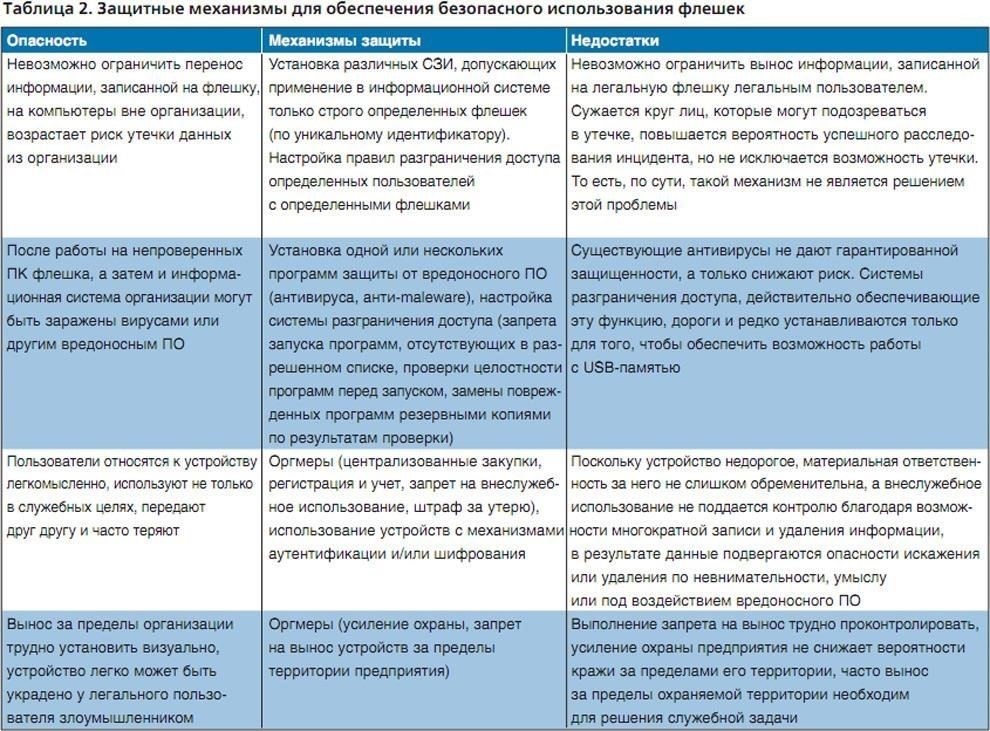
Когда вы теряете содержимое USB-накопителя, причина может быть не всегда очевидна. К удалению данных приводят различные факторы, такие как физические повреждения, сбой программного обеспечения или ошибки пользователя. Физические проблемы, такие как неисправные разъемы или воздействие тепла, могут привести к выходу диска из строя. Эти проблемы часто приводят к повреждению или нечитаемости секторов, что делает данные недоступными.
С другой стороны, неправильное отключение или резкое удаление может привести к незавершенным процессам сохранения, что приведет к потере или повреждению информации. При использовании команд через cmd или другие утилиты ошибки пользователя при форматировании или случайном удалении разделов также могут спровоцировать эти проблемы. В некоторых случаях вредоносное ПО или некорректная работа программы могут нарушить целостность данных, в результате чего они становятся нечитаемыми или исчезают с устройства хранения.
Кроме того, в случае проблем, связанных с программным обеспечением, операционные системы могут неправильно индексировать данные, создавая впечатление, что они были потеряны, в то время как на самом деле информация остается на диске. Такие случаи иногда можно решить, запустив специализированные программы восстановления или используя расширенные команды, например из cmd, которые могут извлечь скрытые или неправильно расположенные данные, повышая шансы на восстановление важного содержимого.
Шаги по восстановлению файлов с помощью программ для восстановления данных

Если вы хотите восстановить важные данные, потерянные с устройства флэш-памяти, то использование программного обеспечения для восстановления данных является оптимальным решением. Для достижения оптимальных результатов следуйте следующим шагам:
- Выберите подходящее программное обеспечение: Выберите надежную программу, например Photorec, которая может работать с файлами различных типов и поддерживает сканирование USB-накопителей.
- Установите и запустите программу: Загрузите и установите средство восстановления. Убедитесь, что программа совместима с вашей операционной системой. Запустите приложение после установки.
- Подключите USB-накопитель: Подключите USB-накопитель к компьютеру. Убедитесь, что он распознан и доступен.
- Выберите устройство хранения данных: В интерфейсе программы найдите и выберите USB-устройство, на котором хранятся потерянные данные. Убедитесь, что на этом этапе вы не перезаписали данные.
- Просканируйте устройство: Запустите процесс сканирования. В зависимости от программы вы можете выбрать различные варианты сканирования, например быстрое или глубокое. Глубокое сканирование рекомендуется, если вы не можете найти данные сразу.
- Предварительный просмотр и выбор данных: После сканирования программа покажет вам файлы, которые можно восстановить. Просмотрите список и выберите файлы, которые необходимо восстановить.
- Восстановите выбранные файлы: Нажмите кнопку «Восстановить» или «Восстановить», чтобы начать процесс. Убедитесь, что файлы сохранены в другом месте, а не на оригинальном USB-накопителе, чтобы избежать перезаписи других данных.
- Проверьте восстановленные данные: После завершения процесса проверьте восстановленные файлы на целостность и полноту.
Если устройство имеет физические повреждения, программного решения может быть недостаточно. В таких случаях обратитесь к профессионалам для восстановления аппаратного обеспечения.
Как использовать командную строку для восстановления потерянных данных
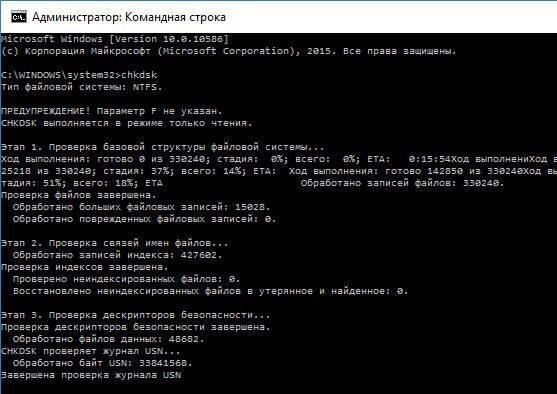
Если файлы на USB-накопителе стали нечитаемыми или потерянными из-за повреждения или других проблем, эффективным решением может стать использование командной строки (cmd). Этот процесс использует встроенные инструменты Windows для восстановления скрытых или поврежденных данных, которые не видны в обычных программах для просмотра файлов.
Использование команды CHKDSK
Утилита CHKDSK может просканировать устройство на наличие ошибок и попытаться исправить поврежденные участки файловой системы. Откройте Command Prompt с правами администратора и выполните следующие действия:
1. Введите cmd в строке поиска меню «Пуск» и щелкните правой кнопкой мыши, чтобы выбрать «Запуск от имени администратора».
2. В окне «Командная строка» введите следующую команду, заменив «X» буквой вашего устройства:
chkdsk X: /f
3. Нажмите Enter и дайте процессу завершиться. Это позволит проверить физические или логические повреждения хранилища и, возможно, восстановить скрытые файлы или исправить поврежденные части устройства, сделав их снова доступными.
Просмотр скрытых файлов с помощью ATTRIB
Если после выполнения CHKDSK некоторые файлы все еще не отображаются, возможно, они скрыты. Воспользуйтесь командой ATTRIB чтобы сделать их видимыми:
1. Откройте Командную строку, как описано ранее.
2. Введите следующую команду для получения списка скрытых файлов:
attri b-h - r-s /s /d X:*.
3. Нажмите Enter. Эта команда удаляет атрибуты скрытых, доступных только для чтения и системных файлов, делая файлы доступными и потенциально восстанавливаемыми, если они целы, но не видны.
Выполнив эти действия, вы сможете повысить вероятность восстановления потерянных или поврежденных данных без использования стороннего программного обеспечения.
Восстановление без программного обеспечения: Ручной подход

Если носитель не читается или имеет признаки повреждения, есть несколько шагов, которые можно предпринять для восстановления вручную. Во-первых, проверьте, нет ли физических повреждений. Если устройство подвергалось воздействию воды или других вредных условий, возможно, его можно починить. Убедитесь, что контакты диска чистые, при необходимости используйте мягкую ткань или изопропиловый спирт.
Если устройство отображается как нераспознанный или нечитаемый диск, попробуйте подключить его к другому компьютеру. Иногда причиной недоступности устройства могут быть проблемы с операционной системой или портом. Проверка диска на другой системе поможет исключить подобные проблемы. Если файлы выглядят поврежденными или недоступными, не пытайтесь их изменить, так как это может ухудшить ситуацию.
Если вы обнаружили поврежденные или нечитаемые файлы, попробуйте использовать командную строку в системе. Такие инструменты, как команда CHKDSK в Windows, иногда могут исправить ошибки файловой системы, которые могли быть вызваны неправильным удалением или физическим повреждением диска. Для этого откройте командную строку и введите «chkdsk [буква диска]: /f», чтобы исправить ошибки. Будьте осторожны при использовании этого подхода, так как он может перезаписать некоторые данные, если проблема кроется в таблице распределения файлов.
Если эти шаги не принесли результатов, то следующим вариантом будет использование специализированных инструментов, таких как Photorec, которые могут искать фрагменты потерянных данных. Несмотря на то что это не ручная программа, она является одним из лучших вариантов решения проблемы поврежденных файлов после устранения основных неполадок. Помните, что причина потери файлов часто кроется во внутренней структуре устройства, и для более глубокого восстановления могут потребоваться программные инструменты.
Почему флэш-накопитель USB становится нечитаемым или поврежденным

Наиболее распространенные причины, по которым устройство хранения данных может стать недоступным или поврежденным, — это физический отказ, проблемы с программным обеспечением и неправильное извлечение. Чтобы исправить поврежденный или нечитаемый накопитель, важно понять основную причину.
Физическое повреждение
Физическое повреждение может возникнуть под воздействием внешних факторов, таких как падение устройства, воздействие влаги или экстремальных температур. Эти условия могут повлиять на внутренние схемы, что сделает невозможным доступ компьютера к данным. Если вы подозреваете физическое повреждение, необходимо воздержаться от дальнейших попыток использования устройства и обратиться к профессиональным специалистам по восстановлению данных.
Повреждение файловой системы
Еще одной частой проблемой является повреждение файловой системы, часто вызванное неправильным извлечением устройства или отключением питания во время использования. В таких случаях данные на диске могут сохраняться, но система не может их правильно прочитать. Запуск таких программ, как Recuva, или использование утилиты CMD с командой «chkdsk» могут помочь восстановить доступ, восстановив файловую систему.
Очень важно регулярно создавать резервные копии важных данных, чтобы избежать их окончательной потери из-за подобных проблем. Если вам нужно восстановить файлы, в зависимости от серьезности проблемы может потребоваться использование программ восстановления или обращение в профессиональную службу восстановления.
Методы исправления поврежденного USB-накопителя и восстановления данных
Если ваше устройство было повреждено, немедленные действия помогут предотвратить дальнейшие потери. Во-первых, проверьте, не отображается ли накопитель в системе, но с пустыми папками или отсутствующими данными. В таких случаях попробуйте воспользоваться встроенным в Windows инструментом проверки ошибок. Щелкните правой кнопкой мыши на диске в проводнике файлов, выберите «Свойства» и перейдите на вкладку «Сервис». Здесь вы можете попытаться исправить логические ошибки с помощью кнопки «Проверить», что позволит решить мелкие проблемы с файловой системой.
Используйте Recuva для восстановления данных
В ситуациях, когда пропали некоторые аудио-, видео- или другие важные файлы, хорошие результаты может дать сторонний инструмент, например Recuva. Эта программа хорошо работает как со здоровыми, так и с поврежденными дисками. Просто установите Recuva, выберите поврежденный USB-накопитель и позвольте программе просканировать его на наличие восстанавливаемых данных. Часто программа может восстановить утраченное содержимое, даже если файлы больше не видны на устройстве.
Исправление ошибок файловой системы вручную
Если вы знакомы с инструментами командной строки, использование CHKDSK поможет исправить файловую систему на поврежденном устройстве. Откройте Командную строку от имени администратора, затем введите команду `chkdsk X: /f` (где X — буква диска). Это позволит исправить логические проблемы, которые могут препятствовать корректному отображению файлов.
Хотя эти методы повышают шансы на восстановление данных, гарантий нет. Если проблема связана с физическим повреждением самого USB-накопителя, могут потребоваться профессиональные услуги по восстановлению. В любом случае не используйте устройство для дальнейших действий, пока данные не будут восстановлены, чтобы свести к минимуму риск их окончательной потери.
Предотвращение потери данных на флэш-накопителе в будущем
Чтобы избежать возможного повреждения устройства хранения данных, соблюдайте правильные процедуры извлечения. Никогда не извлекайте устройство во время его активного использования, так как это может привести к повреждению данных или физическому повреждению компонентов. Во избежание проблем всегда извлекайте устройство безопасно, используя стандартные процедуры системы.
Используйте высококачественные и прочные устройства для хранения данных. Покупайте устройства с защитой от внешних повреждений, например, водонепроницаемые или ударопрочные. Это повысит ваши шансы сохранить хранилище в целости и сохранности при случайных падениях или других физических воздействиях.
Регулярно создавайте резервные копии данных. Полагаться только на одну единицу оборудования рискованно. Поддерживая обновляемую резервную копию на другом носителе или в облаке, вы снижаете риск значительной потери данных из-за сбоя или повреждения.
Если вы заметили какие-либо признаки сбоя или неисправности, например снижение скорости чтения/записи или частое отключение, немедленно прекратите использование устройства. Попытки получить доступ к потенциально поврежденному накопителю могут усугубить ситуацию, что затруднит восстановление данных. В таких случаях исправить ситуацию поможет использование программы восстановления, предназначенной для поврежденных устройств.
Тем, кто опасается проблем в будущем, стоит воспользоваться программами для проверки ошибок. Эти инструменты могут просканировать и исправить проблемные сектора до того, как они станут более серьезной угрозой. Многие из этих программ доступны бесплатно и могут быть использованы для предотвращения долгосрочного повреждения данных.
И наконец, не храните важные файлы на поврежденных или ненадежных устройствах. Если флэш-накопитель показал признаки неисправности, замените его, а не рискуйте дальнейшими осложнениями. Раннее вмешательство — ключ к предотвращению полной потери ценных данных.